3 måder at konvertere AVI til MKV [Gratis inkluderet]
Sådan konverteres AVI til MKV? Nå, konvertering af AVI til MKV kan give dig forskellige fordele. Du kan afspille dit indhold på forskellige platforme, have bedre videokvalitet, lave metadatatagging og meget mere. Med det kan vi fortælle, at det stærkt anbefales at transformere dine AVI-filer. Men har du nok viden om, hvordan du konverterer din AVI-video? Hvis ikke, så grib chancen for at læse denne guidepost. Her får du al indsigt i, hvordan du kan omkode filer effektivt ved hjælp af online og offline metoder. Vi inkluderede også deres funktioner for at give dig yderligere detaljer om deres muligheder. Uden noget andet, start med at læse dette indhold og absorber al information.
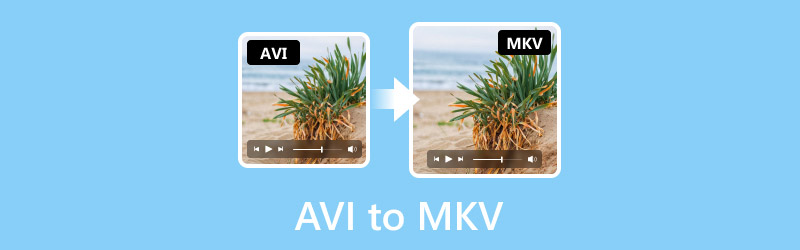
SIDEINDHOLD
Del 1. Hvad er AVI og MKV
AVI, eller Audio Video Interleave, er et af de populære videofilformater, der blev designet af Microsoft i 1992. Dette format er velegnet til synkroniseret afspilning af forskellige typer lyd- og videostreams. Den indeholder også forskellige typer videokomprimeringscodecs, såsom Xvid og DivX, og kan stadig understøttes af forskellige platforme. Bortset fra det har den også en tabsfri kompression. Så uanset hvad du gør med filen, vil det ikke påvirke nogen kvalitet, så du kan få en bedre seeroplevelse.
MKV, også kendt som Matroska, blev oprettet i 1992. Det betragtes også som et åbent standard videoformat. Det er også blandt de bedste videofilformater, du kan bruge til online videostreaming. Det kan endda tilbyde en fremragende kvalitet, der kan tilfredsstille seerne. Den kan endda håndtere 3D-objekter og undertekster. Derudover kan den afspilles på både Mac- og Windows-operativsystemer.
Hvorfor konvertere AVI til MKV?
Der er forskellige grunde til at ændre AVI til MKV. En af faktorerne er kompatibilitet. MKV er det mere alsidige format og kan afspilles på forskellige platforme. I modsætning til AVI kan du afspille MKV-filen på forskellige medieafspillere, enheder og browsere. Derudover understøtter MKV metadatatagging. Det betyder, at du kan gemme yderligere detaljer på din video. Med det kan du nemt finde din video. MKV-formatet er også perfekt, hvis du vil tilføje undertekster til videoen og få indholdet til at blive flersproget og forståeligt. Så hvis du vil have flere fordele, skal du konvertere din AVI-fil til MKV-format.
Del 2. Konverter AVI til MKV på Vidmore Video Converter
Hvis du vil perfekt konvertere AVI til MKV, skal du have en perfekt konverter. Brug i så fald Vidmore Video Converter. Denne videokonverteringssoftware giver dig mulighed for nemt at omkode din AVI til MKV. Det er fordi du kan navigere i alle de væsentlige funktioner, du har brug for under processen uden at støde på problemer. Plus, softwaren er i stand til at give en hurtig konverteringsproces. Med det kan du få din MKV-fil fra AVI på kort tid. Desuden kan du konvertere adskillige AVI-filer på én gang ved hjælp af programmets batchkonverteringsfunktion. Du kan endda vælge den ønskede videokvalitet, før du fortsætter til den endelige konverteringsproces.
Desuden kan du også bruge nogle videoredigeringsværktøjer til videoforbedring. Du kan beskære, trimme, tilføje effekter, tilføje tekst, vandmærker, filtre og mere. Så når det kommer til at håndtere dine AVI-filer, kan du stole på denne offline konverter og editor.
Funktioner
- Konverter AVI til MKV og 200+ flere digitale formater.
- Konverter adskillige videoer samtidigt.
- Det kan tilbyde fantastisk videokvalitet op til 4K.
- Giv forskellige redigeringsværktøjer til at forbedre video.
Se de enkle metoder nedenfor til at konvertere din videofil ved hjælp af denne AVI-videokonverter.
Trin 1. Klik på Download-knapperne nedenfor for nemt at få adgang til Vidmore Video Converter. Derefter kan du fortsætte med at starte den på din computer og se dens grænseflade.
Trin 2. Når du har startet grænsefladen, skal du gå til Konverter panel. Klik derefter på Plus eller Tilføj filer for at tilføje AVI-filen. Når filmapperne dukker op, skal du gennemse den AVI, du vil konvertere.
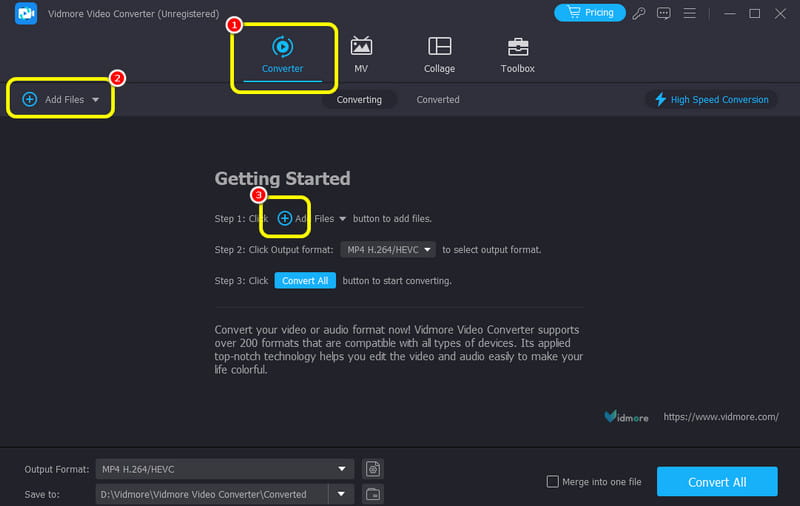
Trin 3. For den næste proces skal du klikke på outputformaterne nedenfor. Når forskellige formater vises, skal du vælge MKV som dit format. Du kan også begynde at vælge din foretrukne videokvalitet.
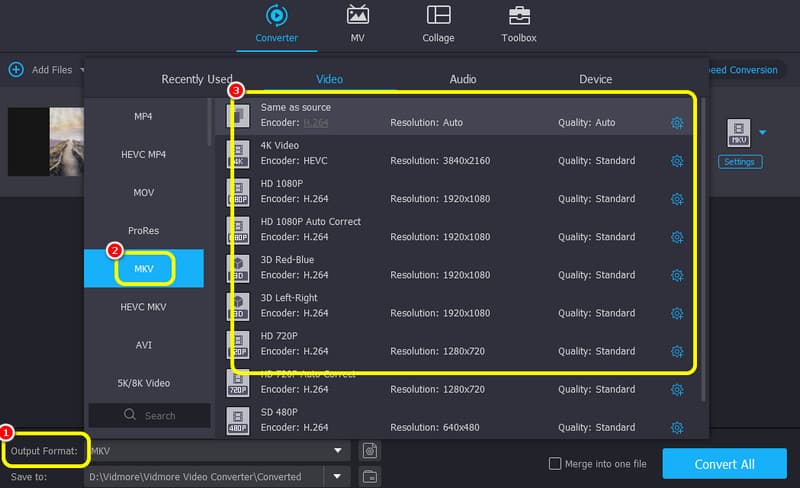
Trin 4. Til sidst skal du klikke på Konverter alle for at vende din AVI-fil til MKV-format. Når du er færdig, kan du afspille din MKV-video på din medieafspiller.

Som vores dom kan vi fortælle, hvor nyttig Vidmore Video Converter er med hensyn til at transformere dine AVI til MKV-formater. Derudover har den batchkonverteringsfunktionen, der lader dig konvertere adskillige AVI-filer på én gang. Så hvis du ønsker at få et perfekt resultat, vil vi gerne have, at du betjener denne software med det samme.
Del 3. Skift AVI til MKV ved hjælp af FreeConvert
Hvis du vil gøre AVI til MKV online, skal du bruge FreeConvert værktøj. Denne online-baserede konverter giver dig mulighed for at transformere din AVI-fil til MKV ved hjælp af en jævn konverteringsproces. Derudover kan du endda konvertere mere end to filer for at spare mere tid under AVI til MKV-konverteringsproceduren. Så brug dette værktøj og begynd at afspille din konverterede video på din MKV-afspiller og andre medieafspillere.
- Konverter AVI til MKV med en glat proces.
- Den kan håndtere forskellige videoformater.
- Det er muligt at omkode adskillige filer på én gang.
Trin 1. Gå til hovedhjemmesiden for FreeConvert og tryk på Vælg filer for at uploade den AVI-fil, du vil konvertere.
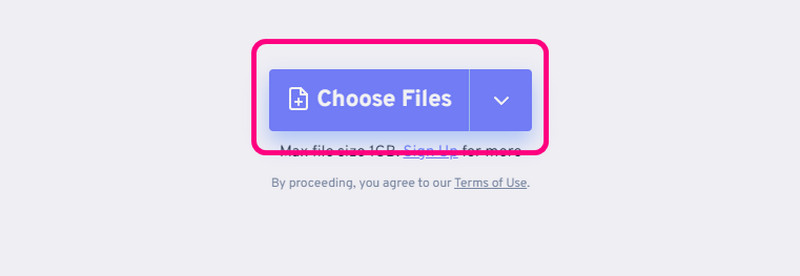
Trin 2. Gå til Format-indstillingen for at vælge MKV format. Marker derefter Konverter for at starte konverteringsprocessen.
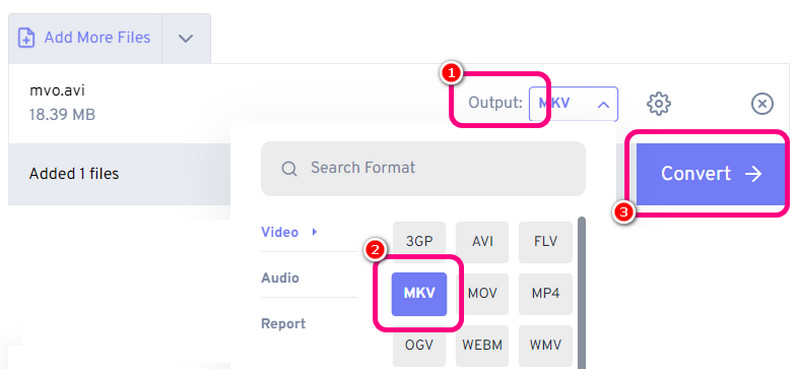
Trin 3. Når konverteringsproceduren er færdig, skal du gemme MKV-filen ved at trykke på Hent knap.
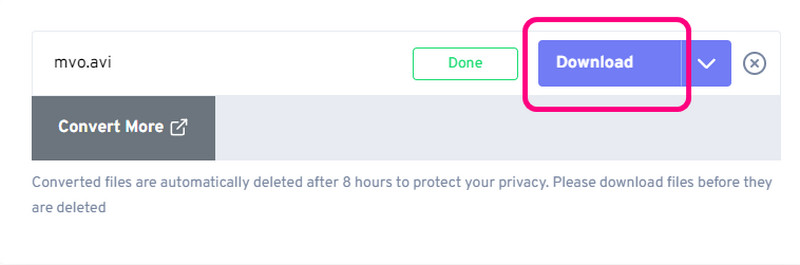
Som du har set i processen, kan du effektivt omdanne din AVI til MKV online. Det kan endda tilbyde en smidig proces, hvilket gør værktøjet tilfredsstillende. Men da det er en webbaseret konverter, skal du have adgang til internettet.
Del 4. Omkode AVI til MKV på WinXvideo AI
WinXvideo AI er en af de offline software, du kan bruge til at konvertere din AVI til MKV på Windows og Mac. Den har en meget hurtig konverteringsproces, hvilket gør den til en ideel konverter. Hvad mere er, kan du endda konvertere dine filer til andre videoformater, såsom WMV, AVI, MOV, MP4, M4V og mere. Derfor, hvis du vil have en effektiv AVI til MKV-konverter, skal du bruge dette program med det samme!
- Konverter AVI til MKV med en hurtig proces.
- Den kan håndtere forskellige videoformater.
- Det tilbyder grundlæggende redigeringsfunktioner.
Trin 1. Download WinXvideo AI på dine Windows- eller Mac-operativsystemer. Derefter skal du starte den og vælge indstillingen Video Converter.
Trin 2. Gå derefter til den øverste grænseflade og klik på Video valgmulighed. Når filmappen vises, skal du vælge den AVI-fil, du vil konvertere.
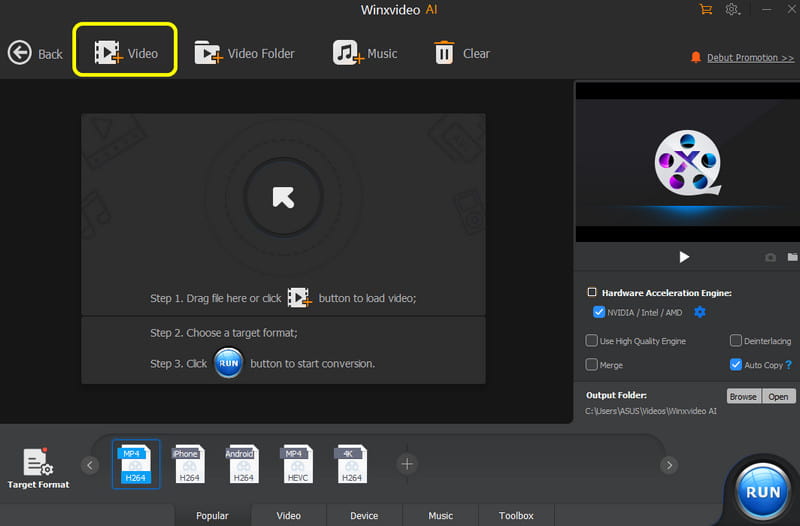
Trin 3. Når du har indsat AVI-filen, skal du gå til indstillingen Target Format og vælge MKV format. For den endelige proces, klik LØBE for at starte konverteringsprocessen.

Efter at have brugt denne procedure kan vi konkludere, at WinXvideo AI er en af de bedste offline-konvertere, du kan stole på til at konvertere AVI til MKV-formater. Det har en hurtig proces, så du kan få resultatet på blot et sekund. Den eneste ulempe her er, at du kun kan konvertere begrænsede filer, især når du bruger den gratis version.
Konklusion
For at konvertere AVI til MKV skal du have den bedste konverter, du kan betjene. Takket være denne artikel kan du få alle de bedste metoder, du kan følge for at få dit ønskede resultat. Hvis du leder efter en konverter, der kan konvertere og redigere dine videoer, vil vi gerne have, at du bruger Vidmore Video Converter. Det lader dig konvertere dine filer til 200+ digitale formater og tilbyder forskellige redigeringsfunktioner, hvilket gør det til et fantastisk offline program.


